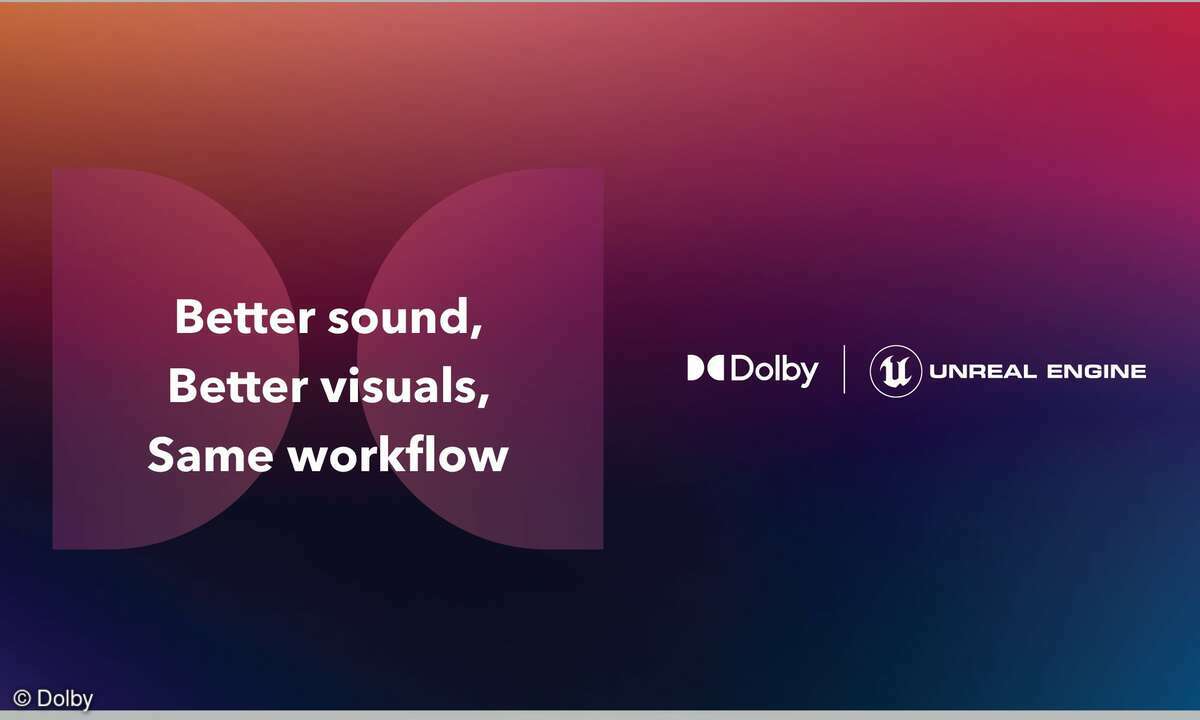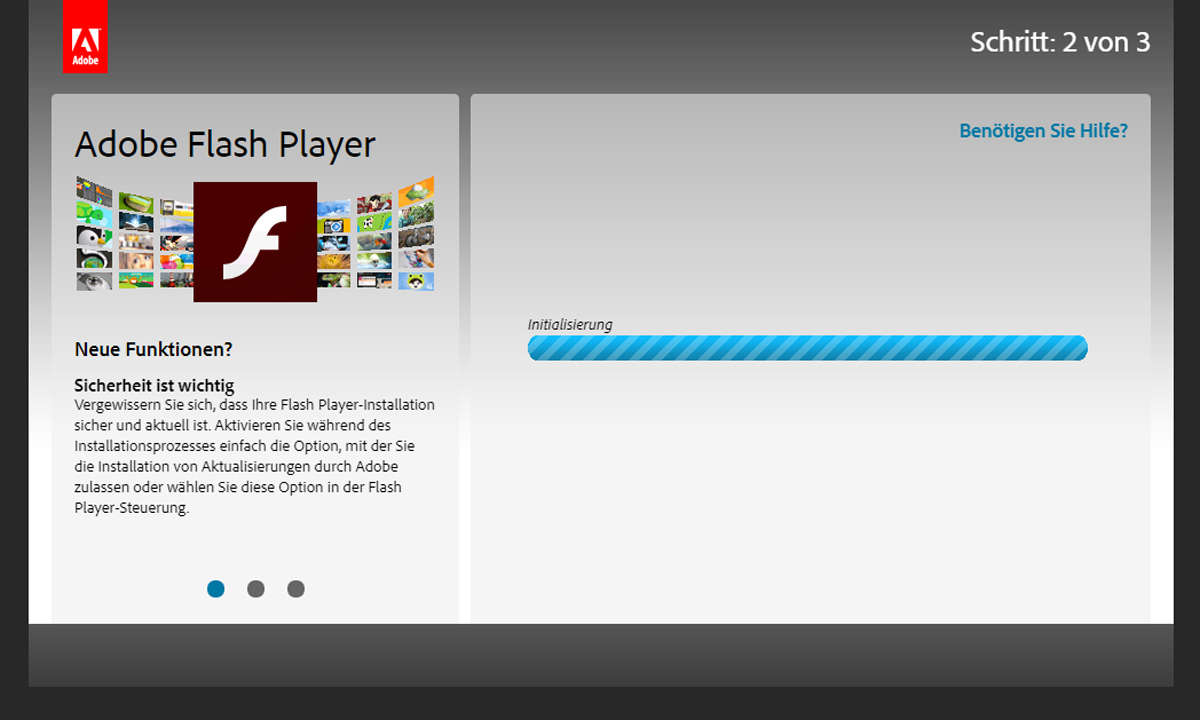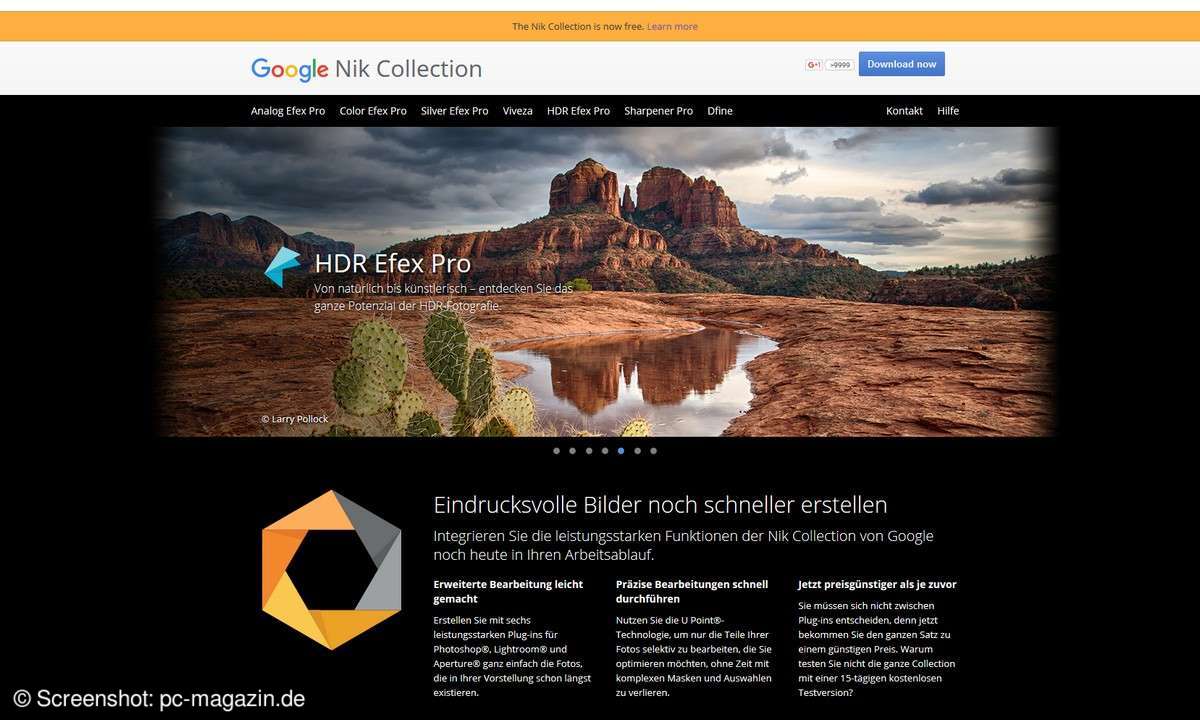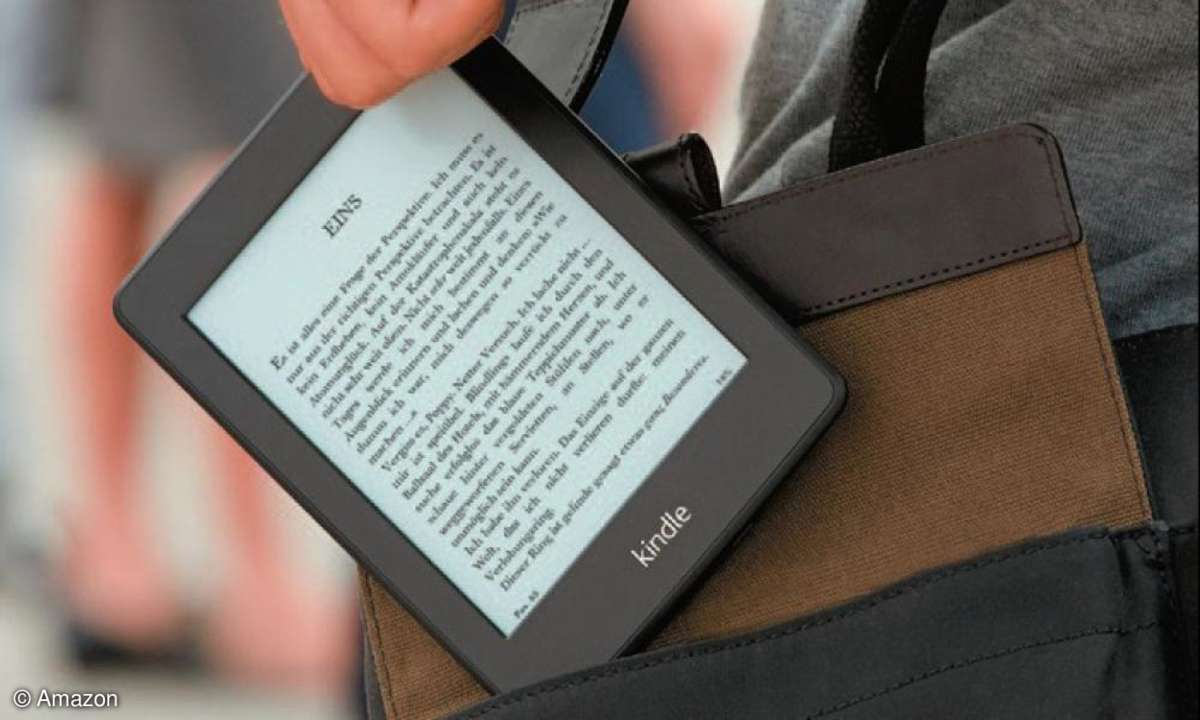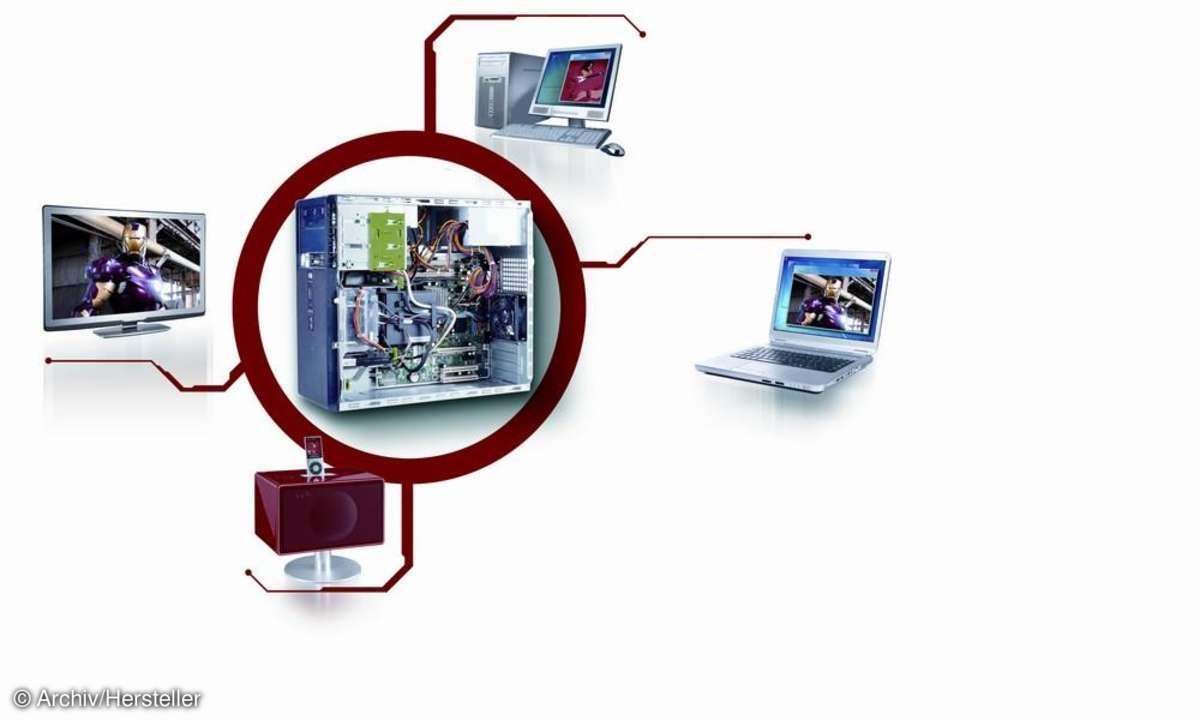Teil 4: Tuning: 60 Profi-Plug-Ins
- Tuning: 60 Profi-Plug-Ins
- Teil 2: Tuning: 60 Profi-Plug-Ins
- Teil 3: Tuning: 60 Profi-Plug-Ins
- Teil 4: Tuning: 60 Profi-Plug-Ins
- Teil 5: Tuning: 60 Profi-Plug-Ins
- Teil 6: Tuning: 60 Profi-Plug-Ins
- Teil 7: Tuning: 60 Profi-Plug-Ins
- Teil 8: Tuning: 60 Profi-Plug-Ins
- Teil 9: Tuning: 60 Profi-Plug-Ins
- Teil 10: Tuning: 60 Profi-Plug-Ins
- Teil 11: Tuning: 60 Profi-Plug-Ins
- Teil 12: Tuning: 60 Profi-Plug-Ins
- Teil 13: Tuning: 60 Profi-Plug-Ins
Firefox ist ein kompakter Browser, bei dem das Surfen mit Erweiterungen noch komfortabler wird. Vom Download-Helfer über eine Lupe für Bilder bis hin zur Erweiterung zum Kopieren von Webtexten ist alles zu haben. Die Installation von Add-ons ist einfach und startet, sobald Sie den Download-Link ...
Firefox ist ein kompakter Browser, bei dem das Surfen mit Erweiterungen noch komfortabler wird. Vom Download-Helfer über eine Lupe für Bilder bis hin zur Erweiterung zum Kopieren von Webtexten ist alles zu haben.
Die Installation von Add-ons ist einfach und startet, sobald Sie den Download-Link zu einer Erweiterung anklicken. Bevor Sie ein Plug-in einrichten können, müssen Sie die betreffende Website erst in die Liste der vertrauenswürdigen Adressen eintragen. Mit dieser Sicherheitsfunktion sorgt Firefox dafür, dass nicht jede Website beliebige Add-ons ohne Rückfrage auf Ihrem PC installieren kann. Klicken Sie dazu im gelben Balken oben im Fenster auf "Einstellungen bearbeiten" und im nächsten Fenster auf "Erlauben". Dann klicken Sie den Download-Link erneut an, damit Firefox das Installationsfenster öffnet. Mit "Installieren" richten Sie das Plug-in ein. Den Hinweis auf eine fehlende Signatur können Sie ignorieren. Nach einem Neustart von Firefox ist das Add-on einsatzbereit.
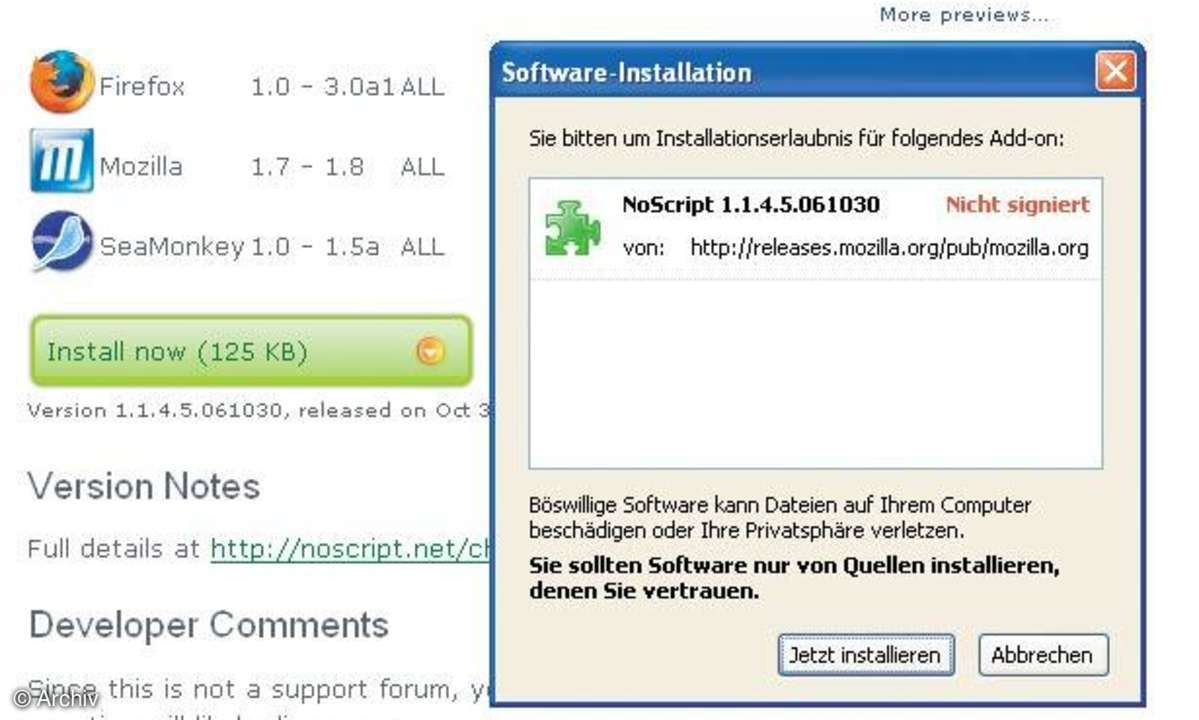
Die Verwaltung der Erweiterungen läuft über das Menü "Extras, Add-ons" (bei Firefox 1.5: "Extras, Erweiterungen"). Ein Rechtsklick auf einen Eintrag zeigt ein Menü mit Optionen an.
Die Add-ons von auf Festplatte gespeicherte Firefox-Extras erkennen Sie an der Dateierweiterung XPI. Zur Installation ziehen Sie das gewünschte Modul einfach vom Windows Explorer ins Firefox-Fenster.
Vorsicht vor Spyware: Zusätzliche Software wirft Fragen nach der Zuverlässigkeit auf. Theoretisch hat ein Plug-in Zugriff auf alle Daten, an die Sie über das jeweilige Hauptprogramm herankommen. Im Hinblick auf die Systemsicherheit besonders problematisch sind Erweiterungen für den Browser. Weil die Zusatzmodule den Browser als Schnittstelle und Tunnel ins Internet und vom Internet auf Ihren PC nutzen, kann eine Desktop- oder Hardware-Firewall den Datenverkehr nicht gesondert kontrollieren. Welche Daten Plug-ins tatsächlich übermitteln, bleibt im Dunkeln. Besonders als Browser-Erweiterung getarnte Spyware kann hier eine Menge Schaden anrichten. Vermeiden Sie es daher, Browser-Zusätze aus x-beliebigen Quellen zu installieren. Sichere Erweiterungen bekommen Sie normalerweise von den offiziellen Webseiten der Browser-Hersteller und direkt vom Autor des Plug-ins. Es ist unwahrscheinlich, dass auf diesen Seiten ein infizierter Download länger unbemerkt bleibt. Die Module von diesen Seiten sind also mit hoher Wahrscheinlichkeit frei von Schädlingen.
Seit Firefox 1.5 prüft die Auto-Update-Funktion auch Erweiterungen. Der Browser zeigt beim Programmstart an, dass eine neue Version vorliegt, und spielt das Update auf Wunsch automatisch ein. Damit halten Sie die Add-ons immer aktuell.